Comment réparer Alexa lorsqu’elle » a du mal à comprendre en ce moment «
Un haut-parleur intelligent peut être une chose merveilleuse, surtout pour les personnes occupées. Vous pouvez l'utiliser pour ajouter des articles à votre liste de courses, appeler votre famille, rechercher des recettes, écouter votre musique préférée ou même jouer à des jeux. Et tout cela est possible avec juste l'utilisation de votre voix.
Mais un haut-parleur intelligent, comme un Amazon Echo avec Alexa, peut également être pénible, surtout lorsqu'il ne parvient pas à faire la seule chose pour laquelle il est conçu : comprendre vos commandes.
Donc, si votre Alexa n'arrête pas de dire « J'ai du mal à vous comprendre en ce moment », nous sommes là pour vous aider à résoudre le problème.
Pourquoi Alexa a-t-elle du mal à comprendre ?
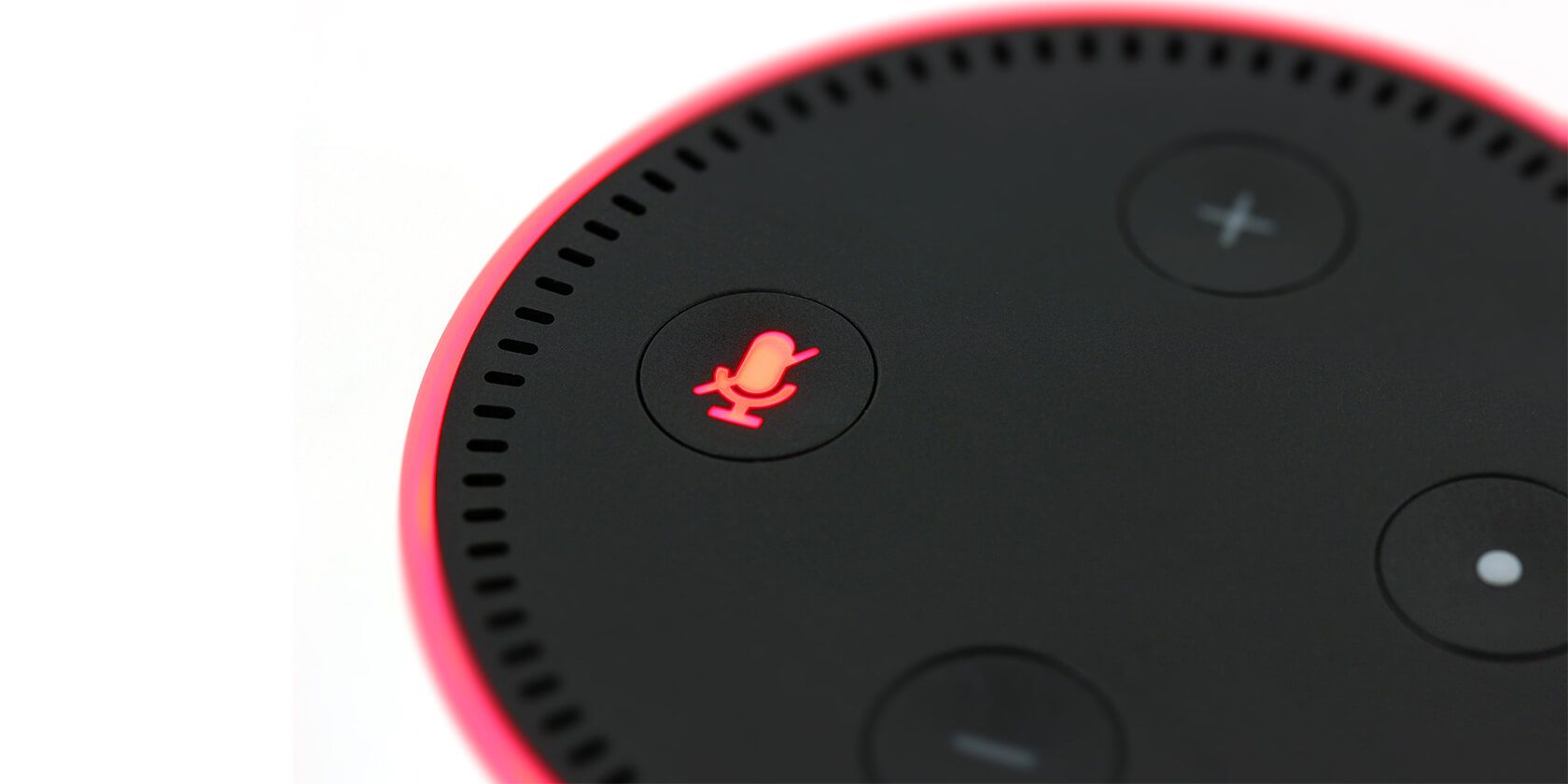
Aussi intelligent soit-il, un Amazon Echo n'est qu'un appareil, qui peut souffrir de problèmes techniques. Heureusement, la plupart des problèmes sont assez faciles à résoudre, une fois que vous avez atteint la racine du problème.
Lorsque Alexa a du mal à comprendre, la première chose que vous devez savoir est qu'il n'est pas cassé et que vous n'avez pas besoin d'acheter un nouvel appareil. Le problème ici ne vient pas de l'appareil lui-même, mais de la connexion.
Façons de réparer Alexa ayant du mal à comprendre
1. Essayez un redémarrage simple
Avez-vous essayé de l'éteindre et rallumer? Ce conseil est le plus courant dans le support technique, car il résout tellement de problèmes. Il en est de même pour l'Amazon Echo.
Si vous ne parvenez pas à le comprendre, débranchez-le simplement de sa source d'alimentation, qui est soit le mur, soit un haut-parleur alimenté par batterie. Attendez quelques secondes, reconnectez-le et attendez que la lumière bleue arrête de tourner avant d'essayer à nouveau de parler à Alexa.
2. Vérifiez votre Wi-Fi
Alexa ne peut fonctionner que si elle est connectée à Internet. Donc, si votre connexion est en panne, l'appareil ne fonctionnera pas aussi bien.
Vérifiez si Internet fonctionne sur d'autres appareils, comme votre ordinateur portable ou votre smartphone. Si c'est le cas et qu'Alexa ne répond toujours pas, essayez de réinitialiser votre routeur et attendez quelques minutes avant de parler à l'appareil.
3. Voir si Alexa est connecté au bon réseau
Peut-être que vous venez de déménager et que vous avez oublié de changer le réseau Wi-Fi sur votre application Alexa pour iOS ou Android . Ou peut-être avez-vous changé de fournisseur Internet et oublié de mettre à jour votre Echo. Peut-être que quelqu'un a joué avec votre Alexa et a changé le réseau par erreur.
Tout cela peut faire qu'Alexa ne vous comprenne pas. Pour vérifier si c'est le cas, accédez à l'application Alexa sur votre téléphone, accédez à Appareils , sélectionnez votre Echo et regardez sous Réseau Wi-Fi pour voir qui est connecté au bon. Sinon, appuyez sur Modifier et suivez les étapes à l'écran.
4. Rapprochez Alexa du routeur
Même si votre connexion Internet fonctionne correctement et que l'appareil est connecté, le signal peut ne pas être assez fort pour atteindre Alexa. Cela peut arriver si le routeur est de l'autre côté de la maison, ou dans un placard, par exemple.
Pour tester si c'est le cas, placez l'Amazon Echo juste à côté de votre routeur. Si cela fonctionne lorsque vous faites cela, vous voudrez peut-être laisser votre Alexa dans cette pièce ou trouver un nouvel emplacement pour le routeur.
5. Assurez-vous que le logiciel est mis à jour
Alexa se connecte automatiquement à ses serveurs quotidiennement pour vérifier les mises à jour logicielles. Si votre appareil a du mal à comprendre, c'est peut-être parce qu'il n'a pas pu télécharger la dernière version pour une raison quelconque.
Le moyen le plus simple d'inviter Alexa à vérifier les mises à jour est d'appuyer sur le bouton de sourdine pendant 30 secondes. Vous saurez que l'appareil se connecte au serveur une fois que le voyant rouge s'est éteint et que le voyant bleu circulaire apparaît.
6. Essayez une réinitialisation d'usine
En dernier recours, vous pouvez opter pour une réinitialisation d'usine. Cela effacera vos routines, alarmes et rappels enregistrés, et ramènera essentiellement l'appareil à ce qu'il était lorsque vous l'avez branché pour la première fois.
Vous pouvez effectuer une réinitialisation d'usine via votre application. Recherchez votre appareil sur l'application, comme décrit à l'étape 3. Sous Paramètres de l'appareil , faites défiler vers le bas jusqu'à ce que vous voyiez Inscrit à . Appuyez sur Se désinscrire pour continuer la réinitialisation. Vous pouvez également utiliser les boutons de l'appareil pour ce faire. Voici le guide complet sur la façon de réinitialiser votre Amazon Echo .
Après avoir terminé la réinitialisation d'usine, vous devrez le reconnecter à votre réseau Wi-Fi domestique pour qu'il fonctionne. Voici comment connecter Alexa au Wi-Fi avec ou sans l'application .
Si rien ne fonctionne, allez à la source
Si vous suivez toutes ces étapes et qu'Alexa a toujours du mal à comprendre, le problème peut provenir d'Amazon lui-même.
Vérifiez si les serveurs Amazon sont en panne avec un site comme DownDetector, ou contactez l'assistance Amazon sur leur site Web.
